4 Sprendimai sugadintam „Windows“ atnaujinimui

Sužinokite keletą būdų, kaip ištaisyti sugadintą „Windows“ atnaujinimą, jei jūsų įrenginys turi problemų po neseniai įdiegtų atnaujinimų.
Sparti technologinė pažanga pastaraisiais metais gerokai sumažino biuro popierizmą. Tačiau dar reikia daug nuveikti, kol pasaulis taps visiškai be popieriaus. Kita vertus, kai kurie skeptiškai žiūri į šią idėją ir mano, kad ji gali niekada neišsipildyti. Iki tol vis dar turime naudoti spausdintuvus ir skaitytuvus, kai reikia tvarkyti dokumentus.
Jei turite HP spausdintuvą, skaitytuvą arba „ viskas viename“ įrenginį , kartais galite susidurti su netikėtomis nuskaitymo klaidomis. Pažiūrėkime, kaip galite greitai pašalinti nuskaitymo problemas HP įrenginiuose.
„HP Print and Scan Doctor“, skirta „Windows“, yra patogus įrankis, padedantis aptikti ir pašalinti įvairias problemas, trukdančias tinkamai veikti HP įrenginiams.
Pirmiausia turite atsisiųsti įrankį iš HP ir paleisti HPPSdr vykdomąjį failą.
Paleiskite įrankį, paspauskite mygtuką Pradėti ir pasirinkite probleminį spausdintuvą arba skaitytuvą.
Tada galite pasirinkti Fix Printing arba Fix Scanning .
Jei trikčių šalinimo įrankis pateikia raudoną X piktogramą, tai reiškia, kad spausdintuvas neveikia tinkamai. Vykdykite ekrane pateikiamas instrukcijas, kad pataisytumėte įrenginį.
Keletas vartotojų išsprendė šią problemą paleisdami HP programą suderinamumo režimu, skirtu Windows 7 arba 8.1. Programa buvo sukurta senesnėse „Windows“ versijose. Kai kurios nedidelės nesuderinamumo problemos kartais gali kilti naudojant naujausias „Windows 10“ versijas. Tai gali paaiškinti, kodėl nuskaitymo klaidos atsiranda netrukus įdiegus naujausius „Windows 10“ naujinimus.
Dešiniuoju pelės mygtuku spustelėkite programą, eikite į Ypatybės , spustelėkite skirtuką Suderinamumas ir paleiskite programą suderinamumo režimu, skirtu „Windows 8.1“.
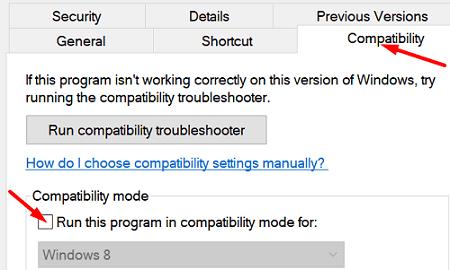
Įsitikinkite, kad kompiuteryje veikia naujausios spausdintuvo tvarkyklės. Paleiskite įrenginių tvarkytuvę ir suraskite spausdintuvą. Atsižvelgiant į sistemos konfigūraciją ir spausdintuvo ryšį, gali reikėti pasirinkti Kiti įrenginiai, Universaliosios nuosekliosios magistralės valdikliai arba tiesiog Spausdintuvai.
Taigi, dešiniuoju pelės mygtuku spustelėkite spausdintuvą ir pasirinkite Atnaujinti tvarkyklę . Patikrinkite, ar klaida išlieka. Tokiu atveju dar kartą dešiniuoju pelės mygtuku spustelėkite spausdintuvą ir pasirinkite Pašalinti įrenginį . Iš naujo paleiskite kompiuterį, kad automatiškai įdiegtumėte naujausias tvarkykles.
Atjunkite visus USB laidus, eikite į Valdymo skydą ir pasirinkite Programos ir funkcijos .
Pasirinkite savo HP spausdintuvą ir spustelėkite parinktį Pašalinti .
Eikite į Įrenginiai ir spausdintuvai (arba Spausdintuvai ir skaitytuvai) ir suraskite savo HP spausdintuvą. Jei jis vis dar yra sąraše, dešiniuoju pelės mygtuku spustelėkite jį ir pasirinkite Pašalinti .
Paspauskite Windows ir R klavišus ir paleiskite komandą printui.exe /s .
Tada spustelėkite skirtuką Tvarkyklės ir suraskite savo HP spausdintuvo tvarkyklę.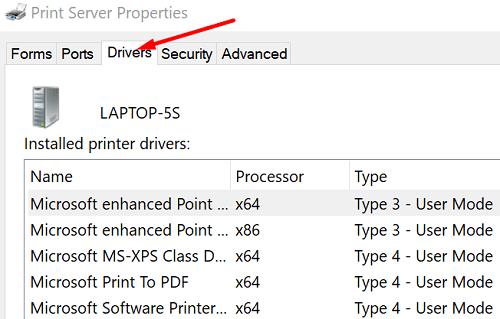
Pasirinkite diską ir pašalinkite jį iš savo įrenginio.
Spustelėkite mygtuką Taikyti ir uždarykite langą.
Iš naujo paleiskite naują Vykdymo langą, įveskite c:/programdata ir paspauskite Enter.
Eikite į Hewlett Packard aplanką ir pašalinkite visus su spausdintuvu susijusius failus ir aplankus.
Iš naujo paleiskite kompiuterį ir iš naujo įdiekite spausdintuvą.
Atminkite, kad spausdintuvas turi būti tiesiogiai prijungtas prie sieninio lizdo. Jei jis prijungtas prie apsaugos nuo viršįtampių, išimkite įrenginį ir bandykite dar kartą.
Jei jūsų HP spausdintuvas nustojo nuskaityti, atnaujinkite tvarkykles ir paleiskite HP Smart App suderinamumo režimu. Tada paleiskite Print and Scan Doctor ir pašalinkite šaknį, jei problema išlieka. Praneškite mums, ar pavyko išspręsti problemą naudodamiesi šiuo trumpu vadovu.
Sužinokite keletą būdų, kaip ištaisyti sugadintą „Windows“ atnaujinimą, jei jūsų įrenginys turi problemų po neseniai įdiegtų atnaujinimų.
Jei bandote ištaisyti klaidos kodą 0x80860010 savo kompiuteryje, čia rasite galimus sprendimus.
Microsoft palaikymas paprašė pasidalinti klaidų žurnalais iš Outlook programos, bet nežinote, kaip? Čia rasite Outlook pasaulinio žurnalavimo ir išplėstinio žurnalavimo veiksmus.
Sužinokite, kaip ištaisyti klaidos kodą 0x80070070 Windows 11, kuris dažnai pasirodo diegiant naują Windows atnaujinimą.
Pamoka, kaip įjungti arba išjungti saugųjį režimą Samsung Galaxy Tab S3 planšetiniame kompiuteryje
Fotoaparatas iš jūsų Android įrenginio gali nustoti veikti bet kuriuo metu dėl įvairių priežasčių. Išbandykite šiuos naudingus patarimus, kad tai ištaisytumėte.
Jei negalite prisijungti prie savo „QuickBooks“ paskyros, naudokite alternatyvią prisijungimo nuorodą. Tada pridėkite „QuickBooks“ kaip patikimą svetainę ir išvalykite DNS.
Pažiūrėkite, kaip galite pagreitinti savo kompiuterį ir pagaliau jį vėl pagreitinti. Gaukite patarimų, kurių reikia norint sutvarkyti lėtą kompiuterį.
„Thunderbird“ kartais gali pateikti klaidą, kad ryšys su el. pašto serveriu buvo nustatytas iš naujo. Išjunkite antivirusinę programą, kad išspręstumėte problemą.
Yra „Plex“ klaida, kuri gali įvykti visur: Įkeliant šią biblioteką įvyko netikėta klaida. Ištaisykite ją taisydami duomenų bazę.
Šis vadovas yra apie „Adobe Lightroom“ klaidą, kurioje nurodyta, kad failas nepalaikomas arba sugadintas, ir apie tai, kaip ją ištaisyti.
Kai „OneNote“ vartotojai bando atidaryti bloknotą, programa kartais rodo šį įspėjimą: Norėdami sinchronizuoti šį bloknotą, prisijunkite prie „OneNote“.
Mėlyno ekrano problemos „Android“ yra gana retos, tačiau norint jas išspręsti, paprastai reikia išimti akumuliatorių ir atkurti gamyklinius nustatymus.
Yra netikėta problema, kuri kartais gali neleisti „Display Plus“ naudotojams prisijungti. Štai kaip ją išspręsti.
Jei „ClickMeeting“ neveikia tinkamai, atnaujinkite naršyklę, išvalykite talpyklą, išjunkite plėtinius arba perjunkite į kitą naršyklę.
Jei „Sony Vegas“ nepavyko sukurti medijos failo, uždarykite visas fono programas ir paleiskite programą iš naujo. Tada paleiskite „Sony Vegas“ kaip administratorių.
Norėdami ištaisyti klaidos pranešimą, „Google Meet“ nesuderinamas su šiuo įrenginiu, atnaujinkite OS ir išvalykite „Google Play“ talpyklą.
Jei jūsų HP spausdintuvas nustojo nuskaityti, atnaujinkite tvarkykles ir paleiskite HP Smart App suderinamumo režimu. Tada paleiskite Print and Scan Doctor.
Jei negalite bendrinti ekrano naudodami „GoToMeeting“, įdiekite naujausią programos versiją arba paleiskite naują inkognito naršyklės skirtuką.
Jei „Camtasia“ nepavyksta supakuoti failo, pašalinkite nenaudojamus medijos failus ir takelius ir atlaisvinkite daugiau vietos diske.
„Apple“ pristatė „iOS 26“ – svarbų atnaujinimą su visiškai nauju matinio stiklo dizainu, išmanesne patirtimi ir patobulinimais pažįstamose programėlėse.
Studentams studijoms reikalingas specialaus tipo nešiojamasis kompiuteris. Jis turėtų būti ne tik pakankamai galingas, kad gerai veiktų pasirinktoje specialybėje, bet ir pakankamai kompaktiškas bei lengvas, kad jį būtų galima nešiotis visą dieną.
Šiame straipsnyje parodysime, kaip atgauti prieigą prie standžiojo disko, kai jis sugenda. Sekime toliau!
Iš pirmo žvilgsnio „AirPods“ atrodo kaip ir bet kurios kitos belaidės ausinės. Tačiau viskas pasikeitė, kai buvo atrastos kelios mažai žinomos funkcijos.
Spausdintuvo pridėjimas prie „Windows 10“ yra paprastas, nors laidinių įrenginių procesas skirsis nuo belaidžių įrenginių.
Kaip žinote, RAM yra labai svarbi kompiuterio aparatinės įrangos dalis, veikianti kaip atmintis duomenims apdoroti ir lemianti nešiojamojo ar asmeninio kompiuterio greitį. Žemiau esančiame straipsnyje „WebTech360“ supažindins jus su keliais būdais, kaip patikrinti RAM klaidas naudojant programinę įrangą sistemoje „Windows“.
Perskaitykite šį straipsnį, kad sužinotumėte paprastą žingsnis po žingsnio procesą, kaip prijungti nešiojamąjį kompiuterį prie projekcinio ekrano ar TV naudojant Windows 11 ir Windows 10 operacines sistemas.
Ar sunku sužinoti, koks IP adresas naudojamas jūsų spausdintuvui? Mes parodysime, kaip tai padaryti.
Teisinga 3D spausdintuvų priežiūra yra labai svarbi, norint gauti geriausius rezultatus. Čia pateikiami keli svarbūs patarimai, kuriuos reikėtų atsiminti.
Sužinokite apie kai kurias galimas jūsų nešiojamojo kompiuterio perkaitimo priežastis, kartu su patarimais ir gudrybėmis, kaip išvengti šios problemos ir išlaikyti savo įrenginį šaltą.


























